5 MacOS functies die u helpen zich richten op de baan
Macos / / December 26, 2019
Mode "Niet storen" is niet de enige remedie voor situaties waarin je moet concentreren op. Er zijn andere manieren die niet zo effectief zijn.
1. Single Application Mode
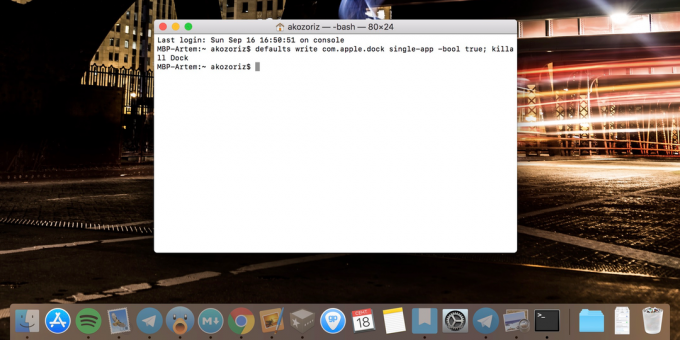
Om zich te concentreren op een enkele toepassing, kunt u het uit te breiden tot het volledige scherm en verberg de rest van het raam, maar er is een optie eenvoudiger - Single Application Mode. Het wordt geactiveerd met het volgende commando:
defaults write com.apple.dock single-app -bool true; killall Dock
Wanneer ingeschakeld, zullen alle inactieve vensters automatisch verbergen en alleen de toepassing wordt weergegeven, je werkt op dit moment. Maar ook niet-actieve toepassing iconen in de Dock zal doorschijnende wederom niet te worden, om je af te leiden van het werk.
Om de Single Application Mode uitschakelen met deze opdracht:
defaults write com.apple.dock single-app -bool false; killall Dock
2. Zwart-wit mode
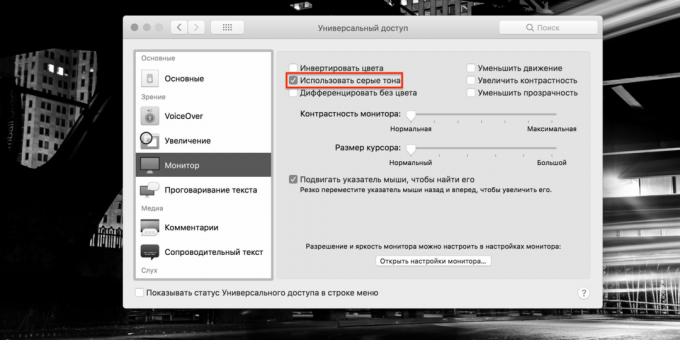
Een ongewone, maar tegelijkertijd zeer effectief advies dat zal helpen handhaven van de concentratie. Misschien is volledig zwart-wit-interface - iets dat je niet genoeg hebben om geconcentreerd te werken.
Om deze functie in te schakelen, ga naar "Instellingen» → «Toegankelijkheid» → «Weergave» en vink de optie 'Gebruik grijstinten.'
3. ouderlijk toezicht
Deze functie kunt u beperken de toegang tot sociale netwerken en afleidende websites, evenals de niet-werking van de applicatie te blokkeren op het juiste moment. Om het mogelijk te maken, moet u een standaard-account (als u slechts administrator - Hoofd van een nieuwe). Open vervolgens de "Instellingen» → «Parental Control" en selecteer een nieuwe account.
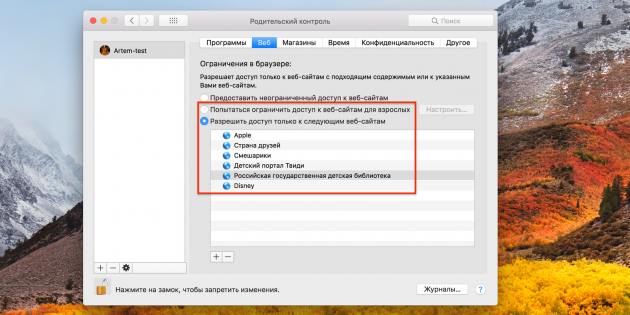

In de "Web" kunt u een lijst met sites opgeven blok, of, integendeel, alleen specificeren toegestaan. In het "Programma" op deze manier heb je toegang tot ongeschikte toepassingen kan blokkeren door de invoering van het betreffende vakje, en markeer het gewenste programma.
4. Leesmodus in Safari
Reading Mode - een geweldige manier om de afleidende elementen op een webpagina te verbergen en laat alleen de inhoud waarvoor u gekomen. Indien mogelijk, probeer om het te gebruiken de hele tijd, en het is beter om de schakelaar aan te passen op alle locaties.
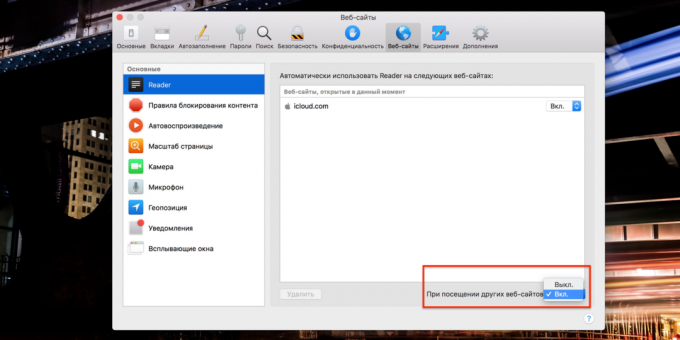
Om dit te doen, opent u Safari, ga naar "Settings» → «websites», selecteert u het zijpaneel Reader en zet hem aan als u andere websites bezoekt. Nu zijn alle standaard pagina zal worden geopend in de modus alleen-lezen en te schakelen naar de normale modus zal moeten klikken op het pictogram in de adresbalk.
5. Knop om alle toepassingen te sluiten
Met Automator, kunt u een dienst die met één muisklik kunt alle geopende toepassingen. Dit zal helpen een einde maken aan uitstelgedrag en opnieuw deelnemen aan het werk, te beginnen met een schone lei.
1. Open Automator, maak een nieuw document door het selecteren van een type programma.
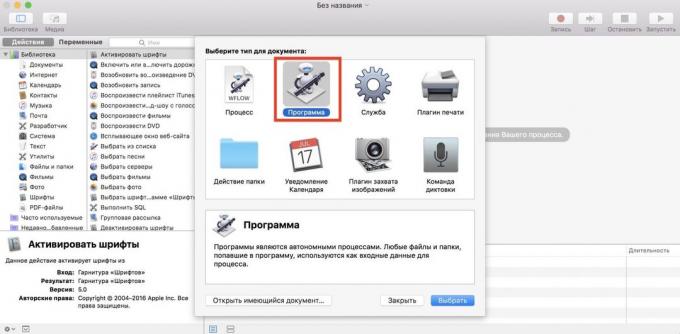
2. Zoek door middel zoekopdracht in de zijbalk "End alle toepassingen" en sleep het naar het rechter deel van het venster.
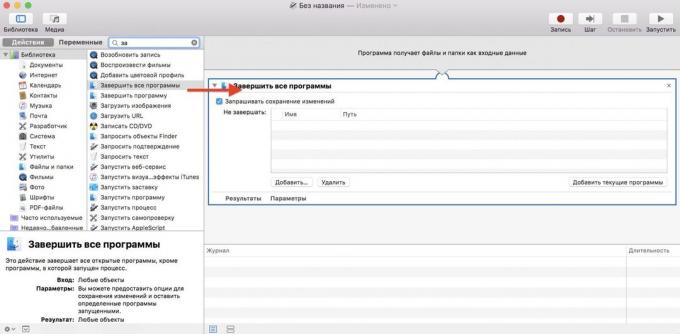
3. Hier in de add-applicatie, die geen invloed heeft op de werking van een knop "Laat de niet voltooien". check "Vragen voor het opslaan van wijzigingen" kan worden verwijderd, indien gewenst, om onnodige dialoog voorkomen.
4. Open het menu "Bestand" → «Save", geef de naam van het nut, en selecteer de locatie op te slaan.
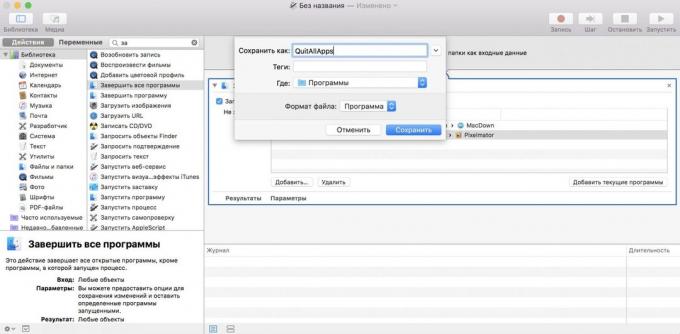
5. Gedaan! Nu moeten we het icoon van ons programma uit Launchpad of de Finder in het dock slepen en het van daaruit uitvoeren indien nodig.
zie ook
- 10 manieren om de Mac productief te gebruiken in combinatie met de iPhone →
- 3 dock MacOS analoge om snel openen van toepassingen en productief werk →
- 12 sneltoetsen voor het werken met tekst in MacOS →



